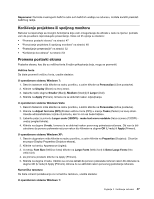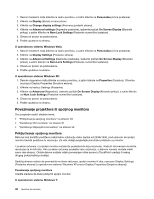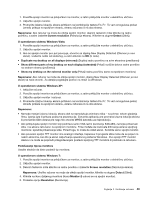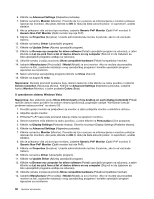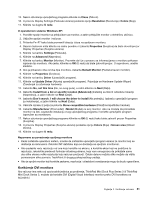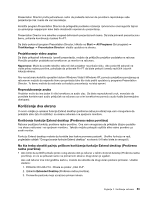Lenovo ThinkPad L421 (Serbian Latin) User Guide - Page 66
Povezivanje projektora ili spoljnog monitora, Priključivanje spoljnog monitora
 |
View all Lenovo ThinkPad L421 manuals
Add to My Manuals
Save this manual to your list of manuals |
Page 66 highlights
1. Desnim tasterom miša kliknite na radnu površinu, a zatim kliknite na Personalize (Lične postavke). 2. Kliknite na Display (Ekran) na levoj strani. 3. Kliknite na Change display settings (Promena postavki ekrana). 4. Kliknite na Advanced settings (Napredne postavke), izaberite jezičak On Screen Display (Ekranski prikaz), a zatim kliknite na Num Lock Settings (Postavke numeričke tastature). 5. Otvara se prozor sa postavkama. 6. Pratite uputstva na ekranu. U operativnom sistemu Windows Vista: 1. Desnim tasterom miša kliknite na radnu površinu, a zatim kliknite na Personalize (Lične postavke). 2. Kliknite na Display Settings (Postavke ekrana). 3. Kliknite na Advanced Settings (Napredne postavke), izaberite jezičak On Screen Display (Ekranski prikaz), a zatim kliknite na Num Lock Settings (Postavke numeričke tastature). 4. Otvara se prozor sa postavkama. 5. Pratite uputstva na ekranu. U operativnom sistemu Windows XP: 1. Desnim dugmetom miša kliknite na radnu površinu, a zatim kliknite na Properties (Svojstva). Otvoriće se prozor Display Properties (Svojstva ekrana). 2. Kliknite na karticu Settings (Postavke). 3. Kliknite na Advanced (Napredno), izaberite jezičak On Screen Display (Ekranski prikaz), a zatim kliknite na Num Lock Settings (Postavke numeričke tastature). 4. Otvara se prozor sa postavkama. 5. Pratite uputstva na ekranu. Povezivanje projektora ili spoljnog monitora Ovo poglavlje sadrži sledeće teme: • "Priključivanje spoljnog monitora" na stranici 48 • "Korišćenje DVI monitora" na stranici 51 • "Korišćenje DisplayPort konektora" na stranici 52 Priključivanje spoljnog monitora Računar koji koristite podržava maksimalnu rezoluciju video zapisa od 2048x1536, pod uslovom da spoljni monitor takođe podržava tu rezoluciju. Za više detalja pogledajte priručnike priložene uz monitor. I za ekran računara i za spoljni monitor možete da podesite bilo koju rezoluciju. Kada ih istovremeno koristite, rezolucija će im biti ista. Ako za ekran računara podesite veću rezoluciju, u jednom navratu možete videti samo deo ekrana. Ostale delove možete videti pomeranjem slike pomoću TrackPoint uređaja ili nekog drugog pokazivačkog uređaja. Sadržaj ekrana možete da premestite na ekran računara, spoljni monitor ili oba u prozoru Display Settings (Postavke ekrana) (u operativnom sistemu Windows XP prozor Display Properties (Svojstva ekrana)). Povezivanje spoljnog monitora Uradite sledeće da biste priključili spoljni monitor: U operativnom sistemu Windows 7: 48 Uputstvo za korisnike